
|
在IBM Watson IoT Platform中实时监控SensorTile数据并通过IFTTT获取通知。 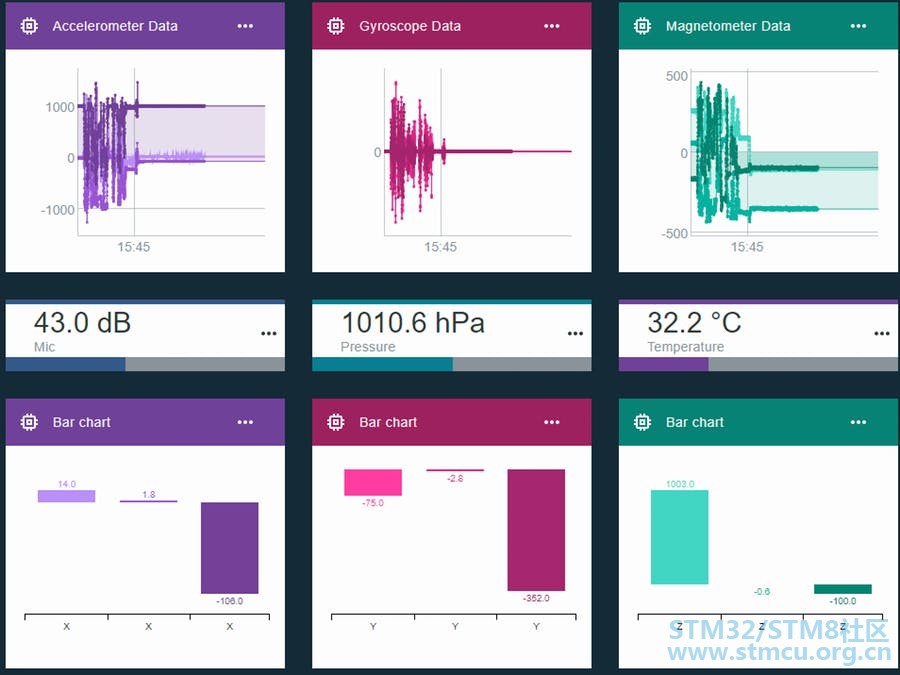
这个项目中使用的东西 硬件组件 STEVAL-STLKT01V1 STMicroelectronics STEVAL-STLKT01V1 × 1 STM32 Nucleo-64板 STMicroelectronics STM32 Nucleo-64板 × 1 概观 在本教程中,我将向您展示如何实时观察IBM Watson IoT仪表板中的SensorTile数据。我还将向您展示如果任何传感器数据超过特定值,您将如何获得通知。所以,让我们开始吧。要从SensorTile获取数据到Watson仪表板,首先需要在IBM Watson IoT Platform中创建一个帐户。 步骤1 成功登录仪表板后,首先单击“ 创建新板” 。您将获得以下界面。给出一个Board名称(例如SensorTile)并单击Next。 然后单击“ 创建设备类型” 按钮创建设备类型。 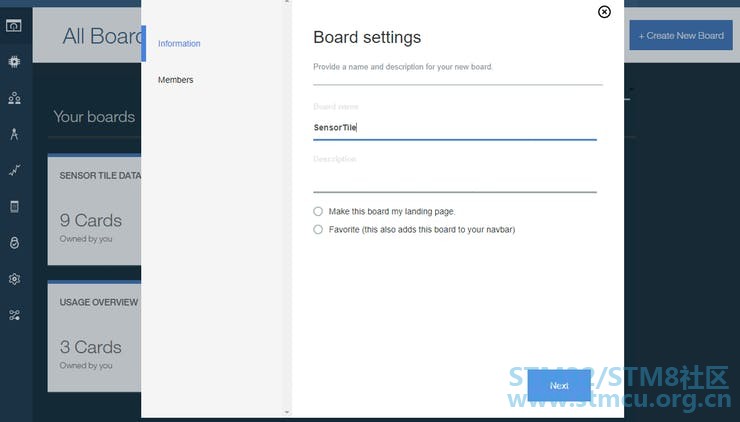
输入设备名称(例如SensorTile)。您还可以添加说明,然后单击“ 下一步”。 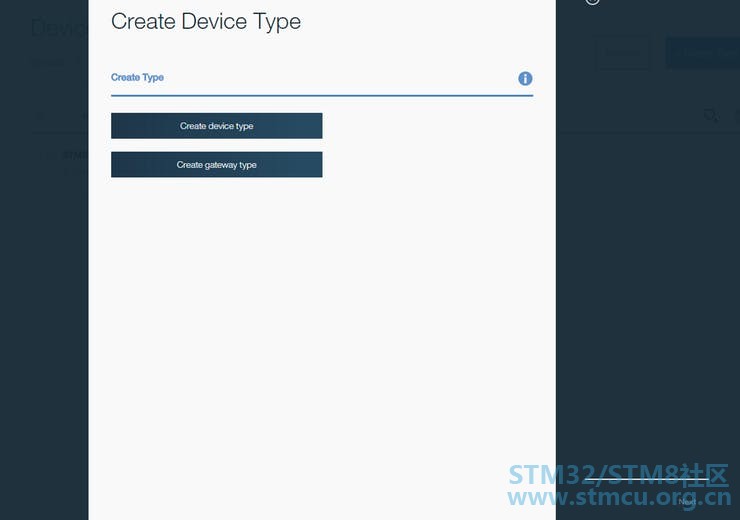
如果您想添加制造商或序列号等任何设备属性,请单击相关的复选框或框。 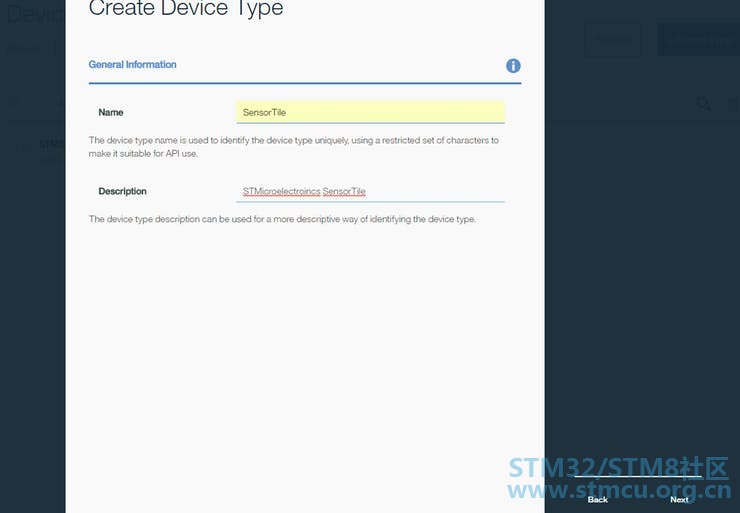
我只添加了制造商名称(例如STMicroelectronics)。 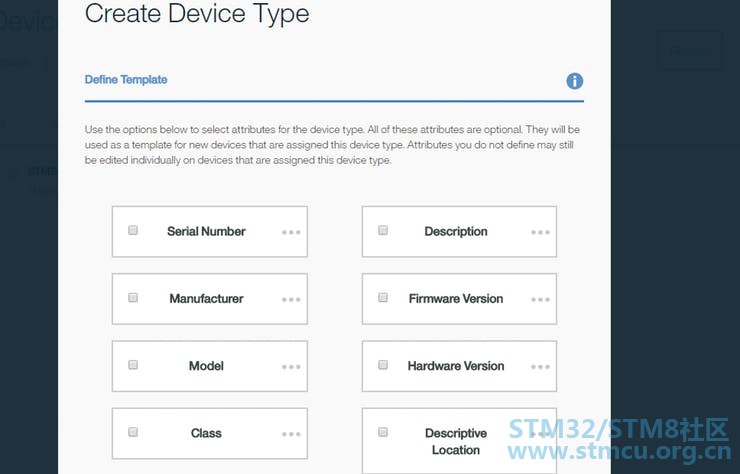
您可以转义元数据的步骤。 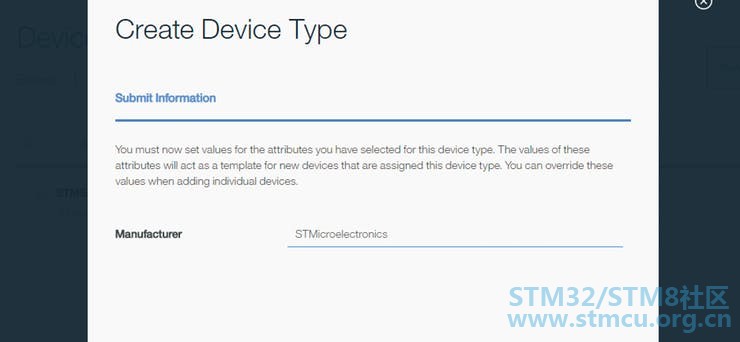
第2步 创建设备后,您必须将设备添加到仪表板。为此,请转到“设备”选项卡,然后单击“ 创建设备” 。在“添加设备”窗口中,从“ 选择设备类型” 下拉菜单中选择创建的设备,然后单击“下一步” 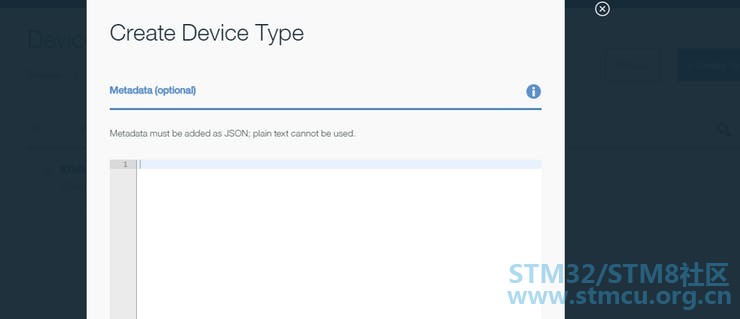
SensorTile是从下拉列表中添加的。 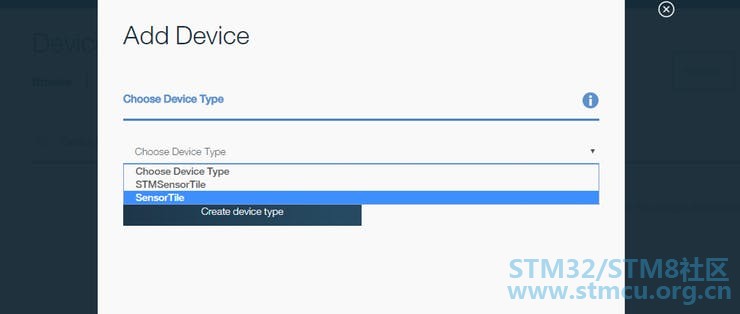
提供设备ID (例如传感器磁贴)。您可以选择添加制造商或序列号等其他字段。 
然后提供一个令牌(例如stm32sensortile)。 
成功添加设备后,您将获得凭据以通过ST BlueMS应用程序从手机连接Watson IoT平台。 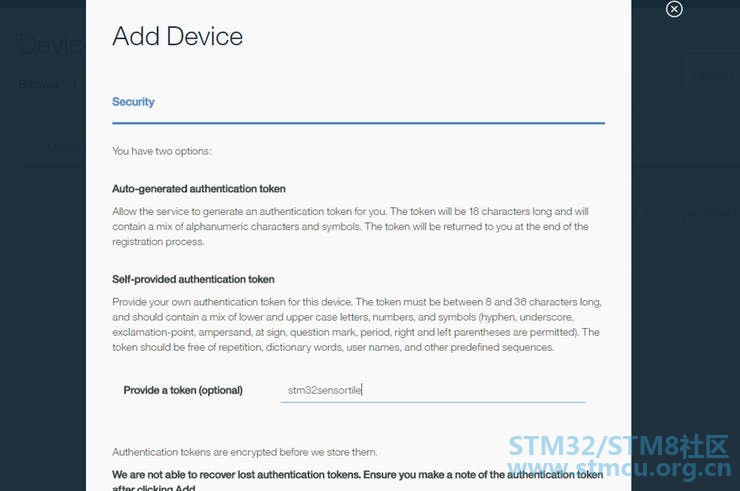
第3步:将SensorTile连接到云 将SensorTile核心系统插入扩展通讯座并启动它。 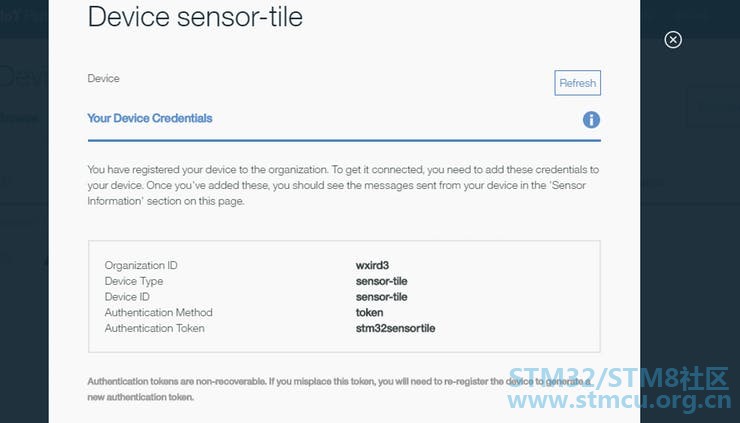
默认情况下安装SensorTile BlueMicrosystem2固件。因此,您无需在电路板上安装任何固件。 
从Android商店下载并安装ST BlueMS App并扫描SensorTile。 
单击设备列表中的设备以与SensorTile连接。 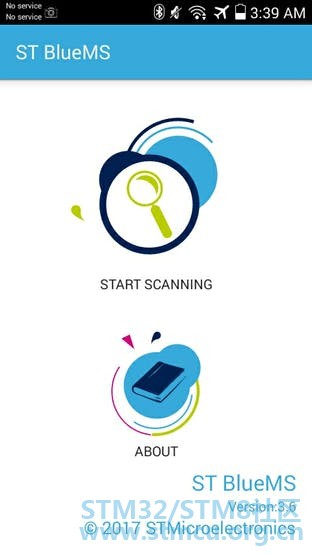
成功连接到SensorTile后,您会看到以下外观。 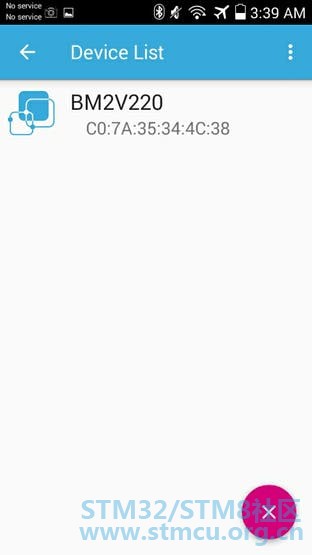
从左侧菜单中选择Cloud 选项,然后从下拉列表中选择IBM WatsonIoT 。放入所有必需的凭据并点击云图标。 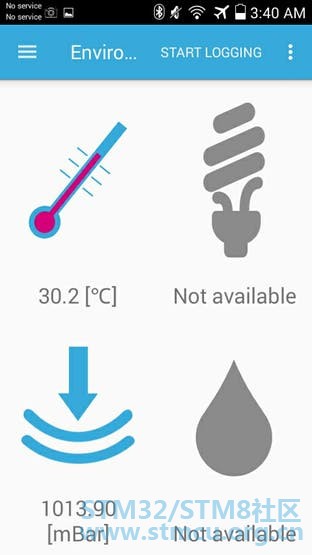
成功连接到云后,您将找到以下视图。选择所有传感器将所有传感器数据上传到云端。 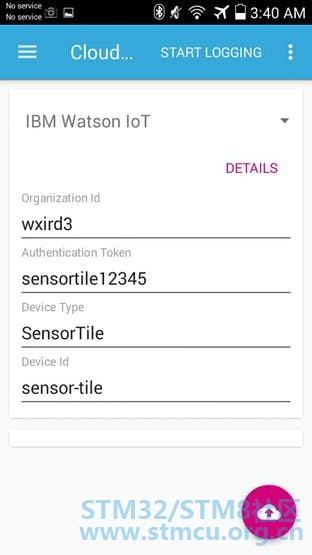
您也可以仅选择特定传感器。 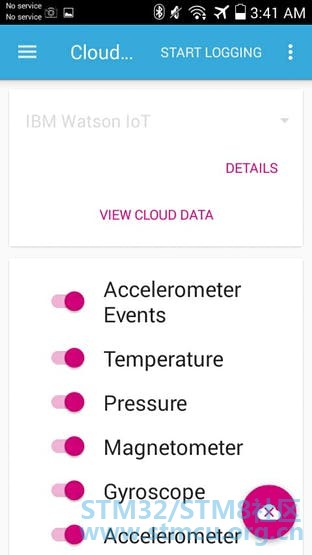
第4步:将卡添加到仪表板 现在,让我们在仪表板中添加一些卡片。为此,请单击右上角的“ 添加新卡”按钮。 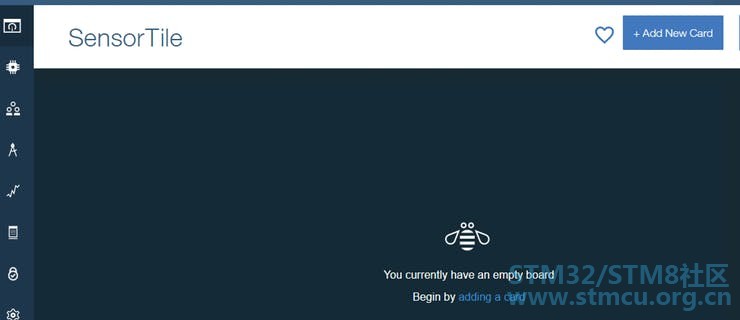
然后,选择购物车类型。我添加了折线图,以显示如何从Accelerometer数据准备折线图。 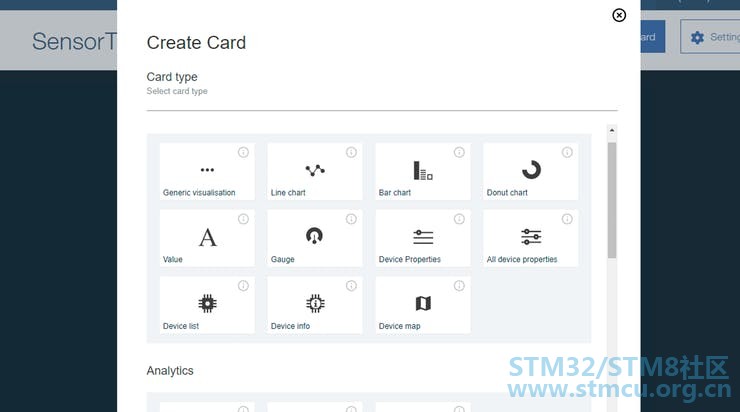
选择折线图,然后从设备列表中选择您的设备。对于我的情况,它是传感器瓦片。 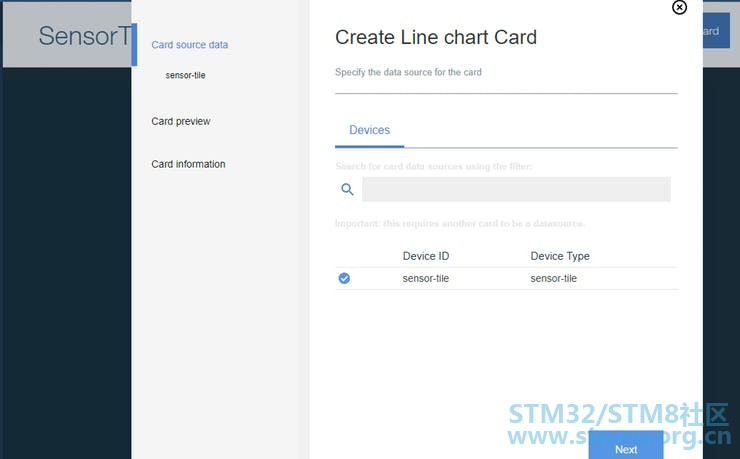
然后从新数据集下的drown中选择Accelerometer 。 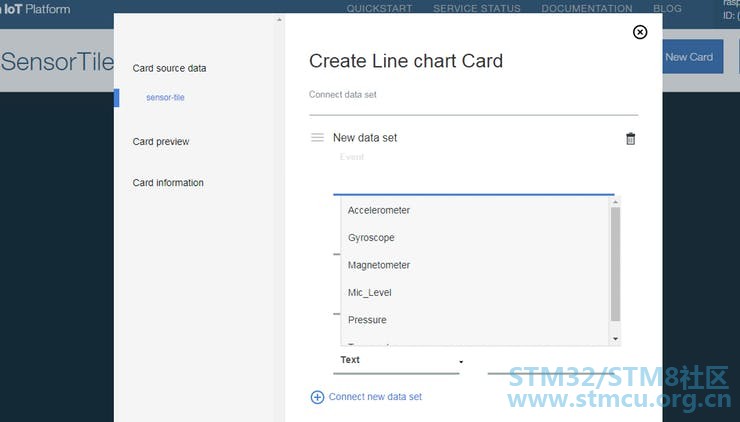
比从属性字段中选择X. 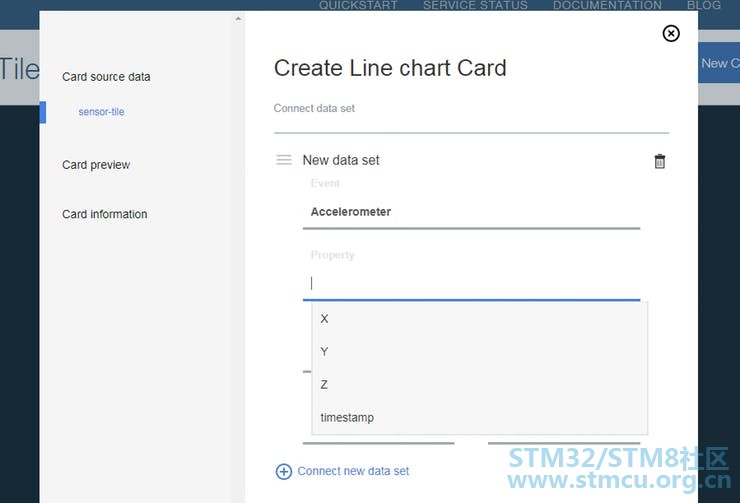
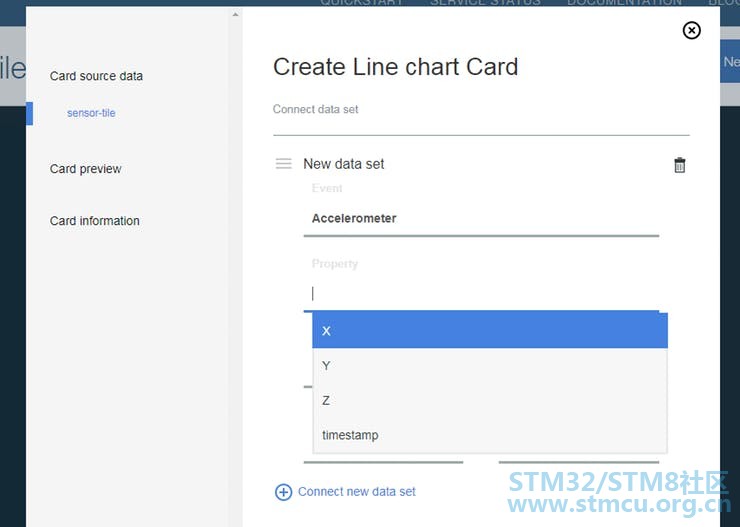
从类型字段中选择数字。 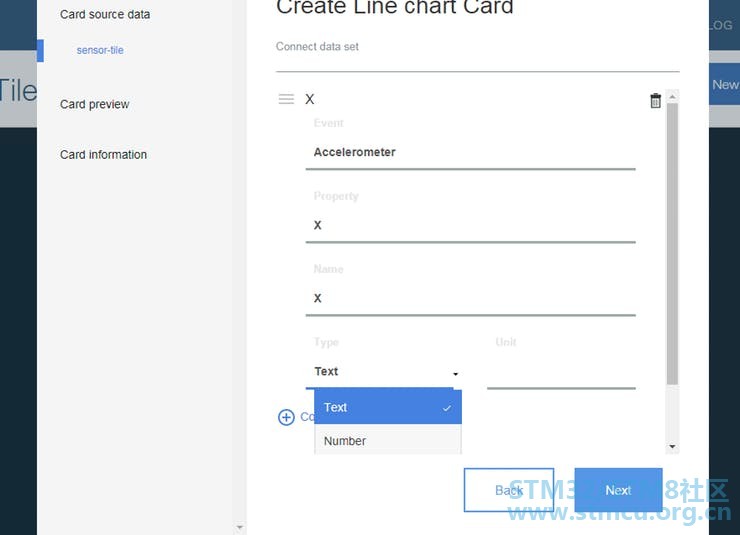
单击“ 连接新数据集”。 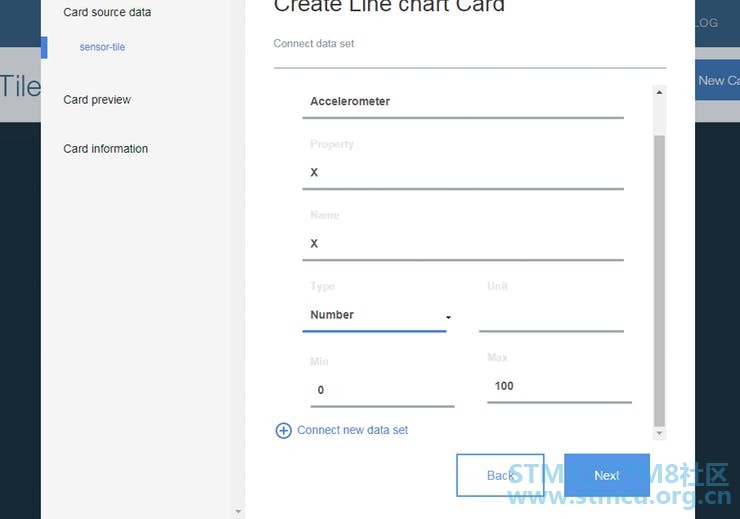
从名称下拉列表中选择Y ,然后从类型下拉列表中选择Numbe r。从Z 做同样的事。 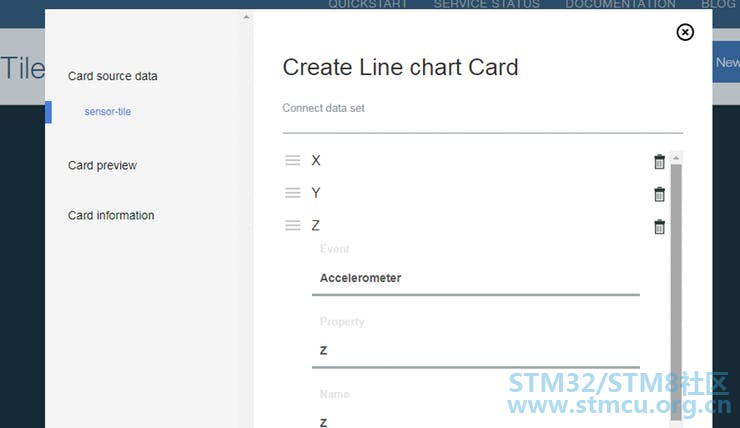
如果您喜欢默认设置,您将获得预览并单击下一步。 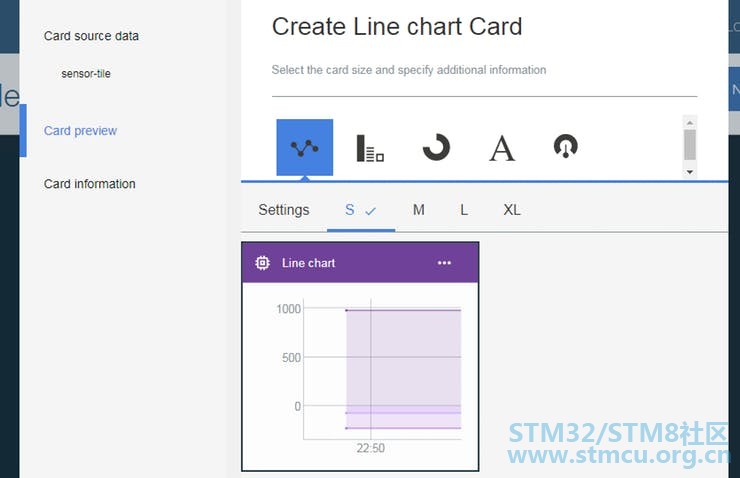
您的最终卡片将如下所示。您可以根据需要添加更多卡。 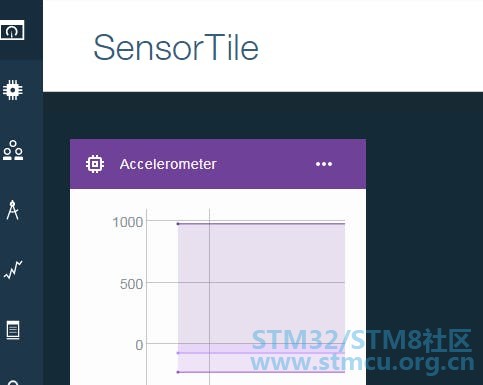
步骤5:为IFTTT通知添加RULE 现在,我们将创建一个规则来获取温度的IFTTT通知。要首先执行此操作,您必须从设备选项卡创建架构。 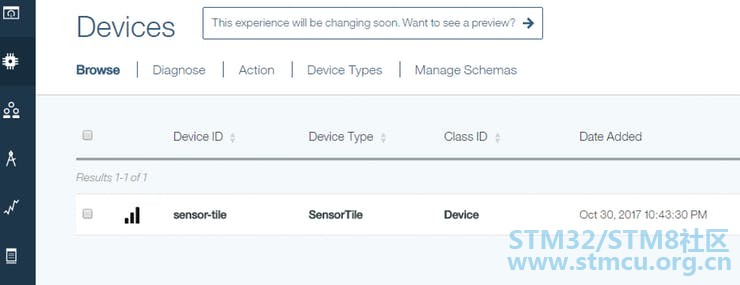
转到Manage Schemas,然后从Properties选项卡中单击Add properties 。 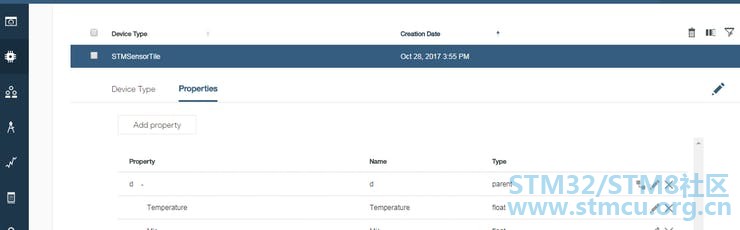
选择,自动选项,然后选择温度。 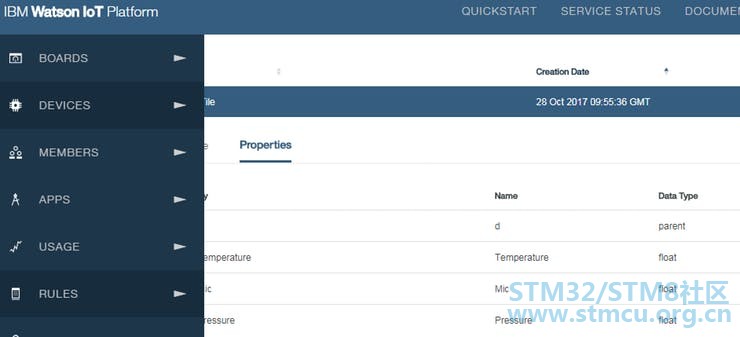
从RULES 选项卡单击以创建云规则。 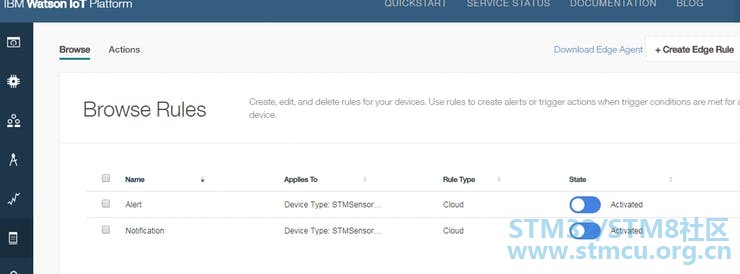
输入以下信息添加新规则。 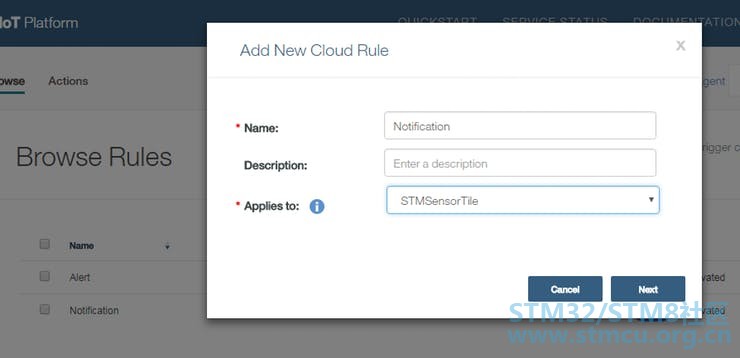
从新增条件设定的条件。 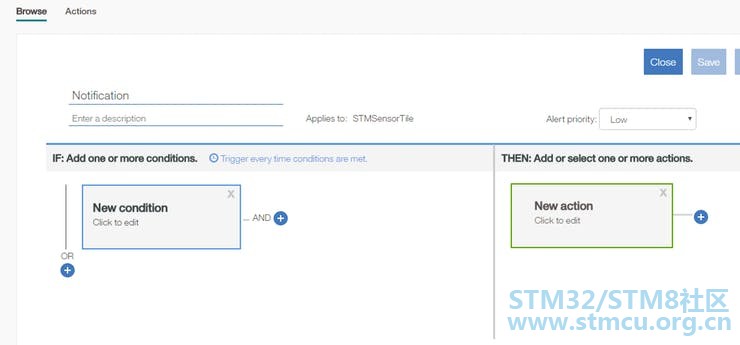
从属性下拉列表中选择温度。 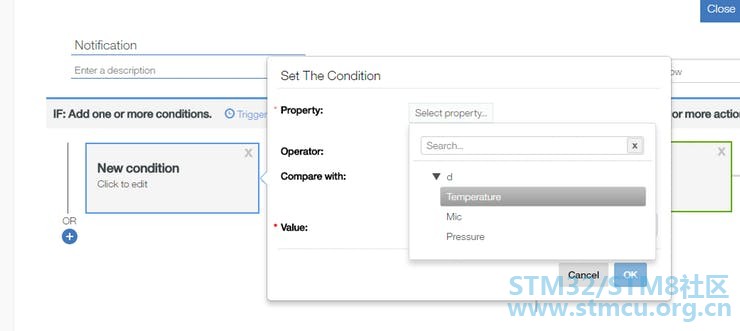
设置要比较的值并选择一个运算符。 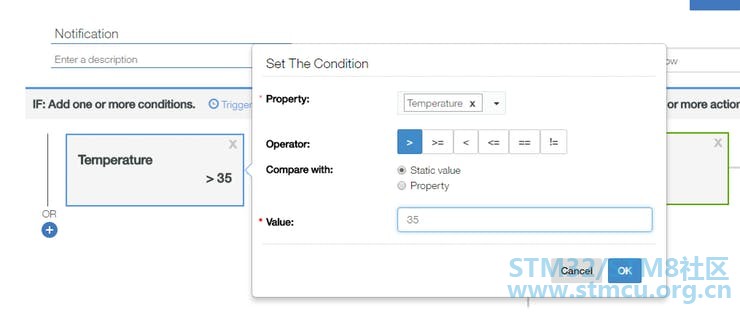
然后,从“ 操作”框中编辑操作。从类型菜单中选择IFTTT 。 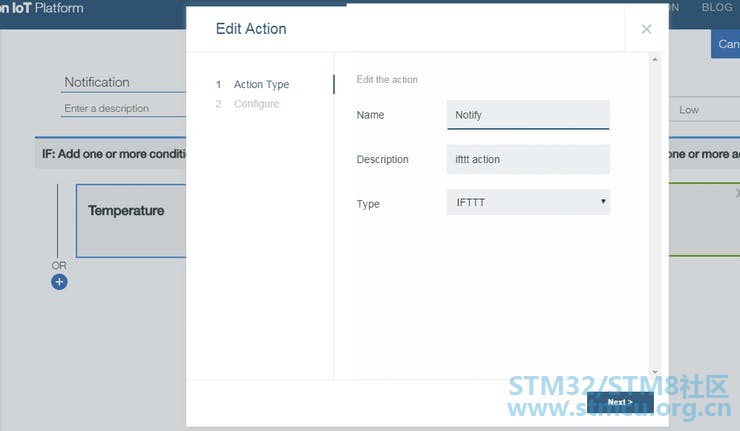
输入IFTTT制造商渠道(webhook)中的密钥。输入事件,如果您希望查看通知中的值,则可以选择放置最多3个值。 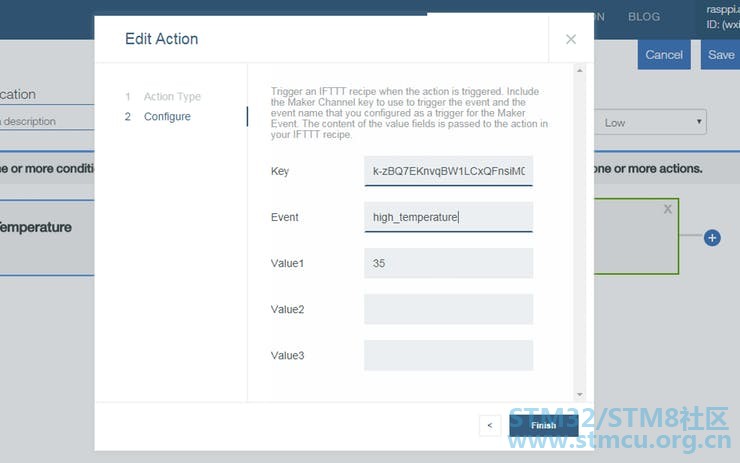
最终设置如下所示。 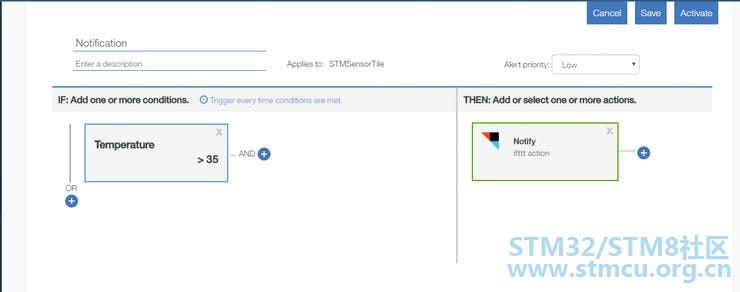
谢谢。 代码 |
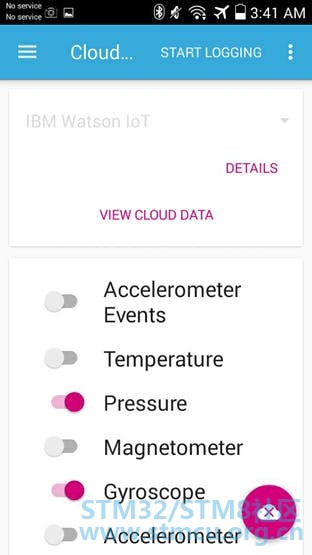
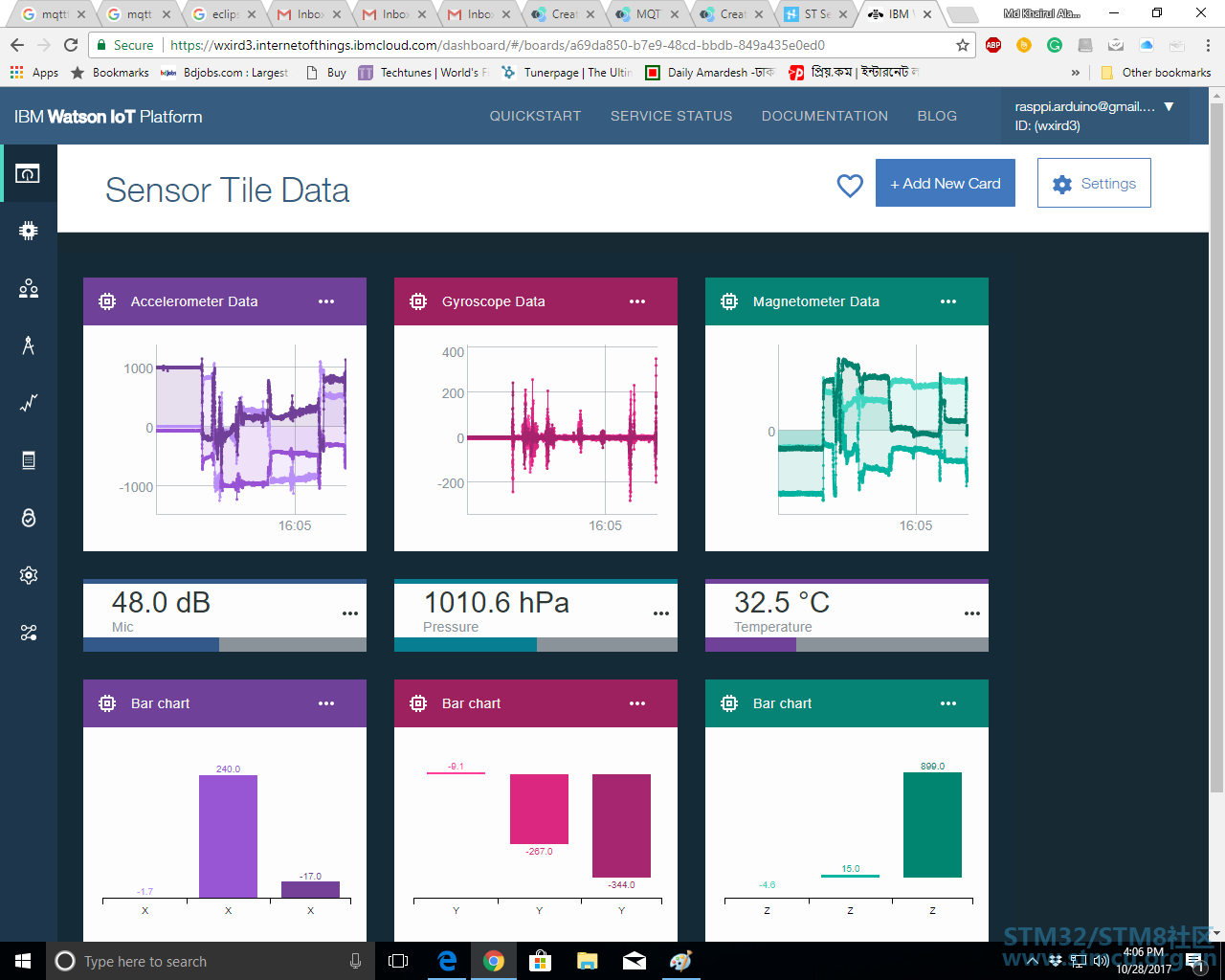
| 已收藏,最近IOT相关帖子很多哦 |
 微信公众号
微信公众号
 手机版
手机版
